1. Memahami Kerusakan File MDF
File MDF adalah fondasi SQL ServerMekanisme penyimpanan data. Komponen penting ini memerlukan deteksi cepat dan metode pemulihan yang tepat saat rusak untuk meminimalkan kehilangan data. Mari pelajari tentang file MDF dan cara memperbaiki file MDF yang rusak.
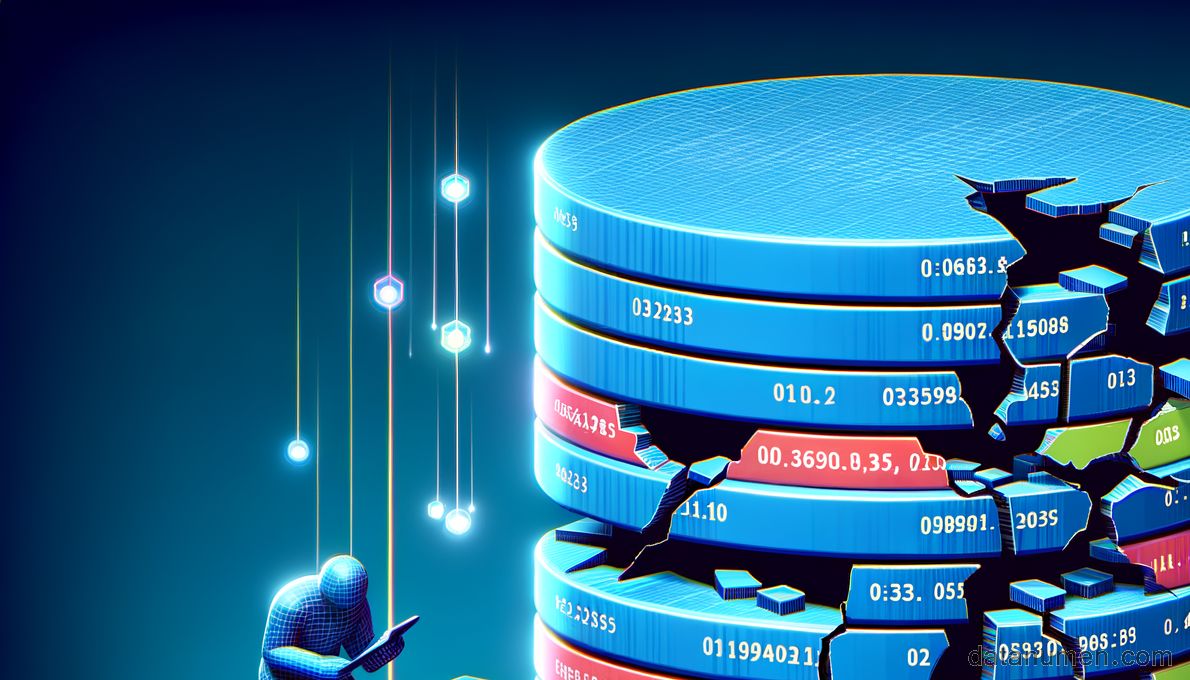
1.1 Apa itu file MDF di SQL Server?
MDF (Master Database File) berfungsi sebagai file data utama dalam SQL Server yang menampung semua data pengguna seperti tabel, indeks, prosedur tersimpan, tampilan, dan objek basis data lainnya. File ini memiliki skema dan data aktual, yang menjadikannya most bagian penting dari apapun SQL Server basis data. Ekstensi .mdf mengidentifikasi berkas utama ini yang bekerja bersama berkas log (.ldf). Berkas log ini melacak informasi transaksi yang diperlukan untuk operasi pemulihan.
1.2 Penyebab Umum Kerusakan File MDF
File MDF Anda dapat rusak karena beberapa alasan:
- Pemadaman listrik atau tindakan yang tidak tepat SQL Server shutdowns
- Kegagalan perangkat keras, khususnya masalah subsistem penyimpanan
- Sektor buruk pada drive penyimpanan
- Serangan malware atau virus pada sistem yang tidak terlindungi
- Kesalahan sistem berkas yang memengaruhi penyimpanan basis data
- Bug perangkat lunak di SQL Server Diri
Kerusakan sistem selama operasi basis data aktif dapat meningkatkan risiko kerusakan karena dapat menghentikan operasi penulisan yang penting.
1.3 Tips Berguna untuk Mencegah Korupsi File MDF
Berikut cara melindungi file MDF Anda dari kerusakan:
- Buat cadangan rutin dan periksa integritasnya secara otomatis
- Gunakan CHECKSUM sebagai opsi Verifikasi Halaman untuk semua database
- Jalankan perintah BACKUP DATABASE dengan CHECKSUM
- Dapatkan UPS untuk menghindari shutdown mendadak
- Periksa ruang disk secara berkala untuk mencegah masalah penyimpanan
- Memperbarui SQL Server dan sistem operasi dengan patch keamanan
- Jalankan DBCC CHECKDB secara teratur pada semua database
1.4 Tanda Umum File MDF Rusak
Deteksi cepat kerusakan file MDF dapat menghemat banyak waktu pemulihan. Berikut ini adalah beberapa tanda umum kerusakan file MDF:
- Pesan kesalahan saat Anda mencoba melampirkan atau mengakses database
- Basis data muncul dalam mode SUSPECT atau RECOVERY_PENDING
- Kesalahan I/O di SQL Server log, terutama kesalahan 823, 824, atau 825
- Kesalahan konsistensi selama operasi basis data
- Masalah kinerja yang tiba-tiba
Berikut ini adalah beberapa pesan kesalahan umum saat file MDF rusak:
Failed to retrieve data for this request. (Microsoft.SqlServer.Management.Sdk.Sfc)
xxx.mdf is not a primary database file. (Microsoft SQL Server, Error: 5171)Attach database failed for Server ‘xxx’. (Microsoft.SqlServer.Smo)
The header for file ‘xxx.mdf’ is not a valid database file header. The FILE SIZE property is incorrect.(Micosoft SQL Server, Error:5172)SQL Server detected a logical consistency-based I/O error: incorrect checksum (expected: 0x2abc3894; actual: 0x2ebe208e). It occurred during a read of page (1:1) in database ID 12 at offset 0x00000000002000 in file ‘xxx.mdf’. Additional messages in the SQL Server error log or system event log may provide more detail. This is a severe error condition that threatens database integrity and must be corrected immediately. Complete a full database consistency check (DBCC CHECKDB). This error can be caused by many factors; for more information, see SQL Server Books Online.(Microsoft SQL Server, Error:824)SQL Server detected a logical consistency-based I/O error: torn page (expected signature: 0x########; actual signature: 0x#######).2. Metode Manual Gratis untuk Memperbaiki File MDF
SQL ServerMetode asli menyediakan metode gratis untuk memperbaiki kerusakan file MDF. Pendekatan manual ini dapat menyelamatkan basis data yang tidak dapat Anda akses, tetapi memerlukan eksekusi yang cermat.
2.1 Memulihkan dari Cadangan Terbaru
Most metode pemulihan yang andaltarts dengan memulihkan dari cadangan terkini. Pendekatan ini melewati kerusakan dengan kembali ke keadaan yang sehat. Anda dapat menggunakan perintah RESTORE DATABASE dengan parameter FROM DISK yang tepat untuk mengembalikan basis data Anda ke keadaan sebelum kerusakan. Integritas data Anda tetap utuh tanpa mengorbankan hubungan antara objek basis data.

2.2 Gunakan DBCC CHECKDB dengan opsi REPAIR
DBCC CHECKDB memberi Anda kemampuan perbaikan bawaan jika pemulihan cadangan bukan suatu pilihan:
DBCC CHECKDB (database_name, REPAIR_ALLOW_DATA_LOSS)
WITH ALL_ERRORMSGS, NO_INFOMSGS;
Perintah ini memiliki tiga tingkat perbaikan:
- REPAIR_FAST: Mempertahankan sintaks hanya untuk kompatibilitas mundur; tidak melakukan perbaikan apa pun
- REPAIR_REBUILD: Melakukan perbaikan tanpa kehilangan data
- REPAIR_ALLOW_DATA_LOSS: Memperbaiki semua kesalahan yang dilaporkan, tetapi mungkin mengorbankan beberapa data
Kami memiliki panduan lengkap tentang DBCC CHECKDB yang mencakup semua opsi dan skenario (dokumentasi resmi Microsoft juga tersedia di sini).
2.3 Risiko penggunaan REPAIR_ALLOW_DATA_LOSS
Opsi perbaikan memiliki risiko. REPAIR_ALLOW_DATA_LOSS dapat menghapus halaman yang rusak sepenuhnya, yang menyebabkan hilangnya data secara permanen. Opsi ini juga mengabaikan batasan kunci asing, yang dapat merusak integritas relasional antar tabel. Jadi,
- Sebelum memperbaiki, Anda harus mencadangkan file MDF yang rusak secara manual.
- Setelah perbaikan, Anda harus memverifikasi kendala menggunakan DBCC CHECKCONSTRAINTS untuk menemukan kelemahan logika bisnis.
2.4 Menggunakan DBCC CHECKTABLE
DBCC CHECKTABLE memberi Anda tarpendekatan yang didapat untuk korupsi dalam tabel tertentu:
DBCC CHECKTABLE (table_name, REPAIR_ALLOW_DATA_LOSS);
Perintah ini memeriksa satu tabel, bukan seluruh basis data. Perintah ini berjalan lebih cepat dan memiliki risiko lebih sedikit setelah Anda mengetahui tabel mana yang bermasalah.
2.5 Mengatur Database ke mode DARURAT dan PENGGUNA TUNGGAL
Basis data yang rusak parah mungkin memerlukan mode DARURAT sebagai opsi terakhir:
ALTER DATABASE [DatabaseName] SET EMERGENCY;
ALTER DATABASE [DatabaseName] SET SINGLE_USER WITH ROLLBACK IMMEDIATE;
DBCC CHECKDB ([DatabaseName], REPAIR_ALLOW_DATA_LOSS);
Administrator basis data mendapatkan akses baca-saja melalui mode Darurat jika akses normal gagal. Proses ini membangun kembali log transaksi, tetapi Anda kehilangan konsistensi transaksi dan memutus rantai PEMULIHAN. Cadangkan berkas basis data Anda sebelum mencoba perbaikan darurat agar opsi pemulihan tetap terbuka.
2.6 Metode “Hack Attach”
Jika Anda tidak dapat melampirkan file MDF yang rusak di SQL ServerAnda dapat mencoba metode “hack attachment”:
- Buat database tiruan dengan nama yang sama dengan database Anda yang rusak
- Hapus database dummy secara offline
- Hapus file database dummy
- Salin file MDF Anda yang rusak ke lokasi file dummy
- Membawa database online
Metode ini tidak akan memperbaiki kerusakan tetapi membantu SQL Server mengenali berkas dan mengaktifkan perintah perbaikan.
2.7 Memperbaiki Database Master yang Rusak
Kerusakan pada database induk memerlukan langkah-langkah berikut:
- Salin master.mdf yang rusak sebagai basis data pengguna ke server lain.
- Gunakan metode manual atau DataNumen SQL Recovery memulihkan objek darinya.
- Ekspor objek yang dipulihkan ke dalam skrip.
- Membangun kembali database induk
di server asli.
- Jalankan skrip yang dihasilkan pada langkah 3 untuk membuat ulang pengguna dan objek.
3. Menggunakan DataNumen SQL Recovery untuk Memperbaiki File MDF yang Rusak
Jika metode manual di atas gagal, Anda dapat mencoba alat profesional, seperti DataNumen SQL Recovery, yang membantu Anda memperbaiki file MDF yang rusak SQL ServerAlat bawaan tidak dapat menanganinya. Perangkat lunak ini menggunakan algoritma canggih untuk mendapatkan most data mungkin dari file yang rusak dan memberi Anda banyak opsi pemulihan.
3.1 Memperbaiki Satu File
Proses perbaikan file tunggal mudah dan sederhana untuk diikuti:
- Tutup semua program yang mungkin mengubah berkas MDF.
- Start DataNumen SQL Recovery.
- Pilih berkas MDF yang rusak dengan mengetikkan namanya atau mengeklik tombol telusuri.
- Sertakan file NDF terkait jika Anda membutuhkannya.
- Pilih format basis data sumber atau biarkan sistem mendeteksinya:
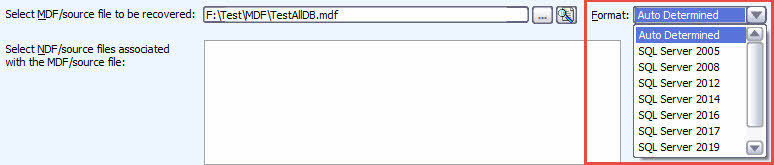
- Pilih tempat Anda ingin menyimpan berkas yang dipulihkan.
- Klik "Startombol “Pemulihan”, perangkat lunak akan terhubung ke SQL Server misalnya dengan nama server dan rincian login Anda.
- Kemudian perangkat lunak akan memperbaiki berkas Anda dengan algoritma pemulihan yang canggih.
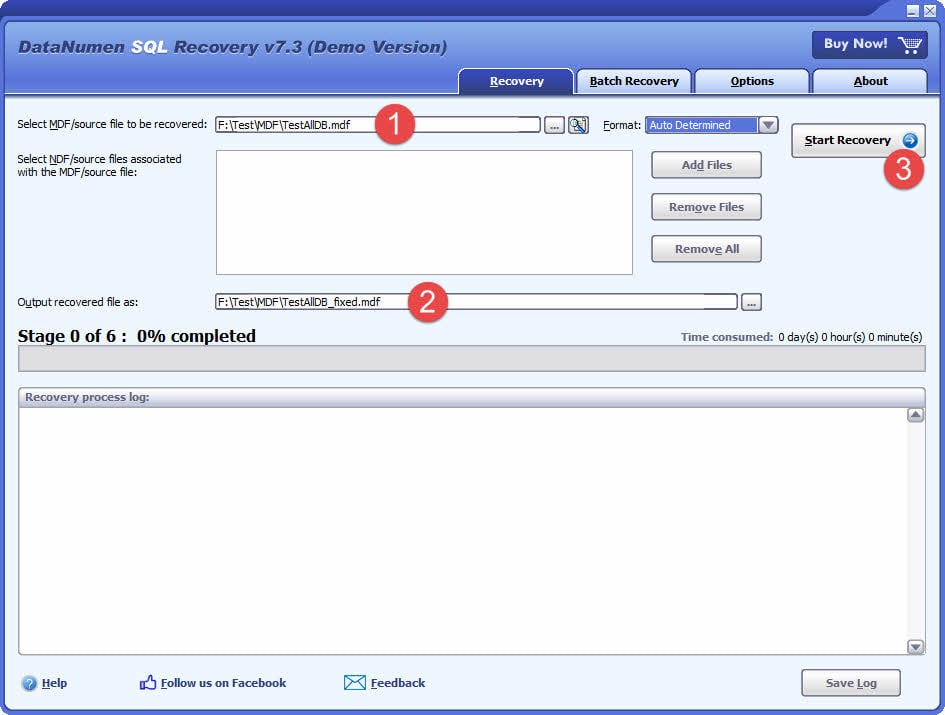
Anda akan melihat bilah kemajuan yang menunjukkan bagaimana perbaikan berlangsung. Setelah selesai, Anda dapat memeriksa database yang dipulihkan di SQL Server Studio Manajemen.
3.2 Memperbaiki Sejumlah File
Perusahaan dengan beberapa database yang rusak akan menghemat waktu dengan perbaikan batch. Anda dapat menambahkan semua file MDF yang rusak ke antrian, mengatur preferensi output, dantarpemulihan. Fitur ini berfungsi dengan baik dalam lingkungan bisnis yang perlu memperbaiki masalah basis data sistemik.
Langkah-langkah rinci:
- Buka tab “Pemulihan Batch”.
- Klik “Tambahkan File” untuk menambahkan beberapa SQL Server File MDF yang akan diperbaiki.
- Anda juga dapat mengeklik “Cari File” untuk menemukan file yang akan diperbaiki di komputer lokal.
- Klik "StarTombol “Pemulihan”
- Semua file PST dalam daftar akan diperbaiki satu per satu.
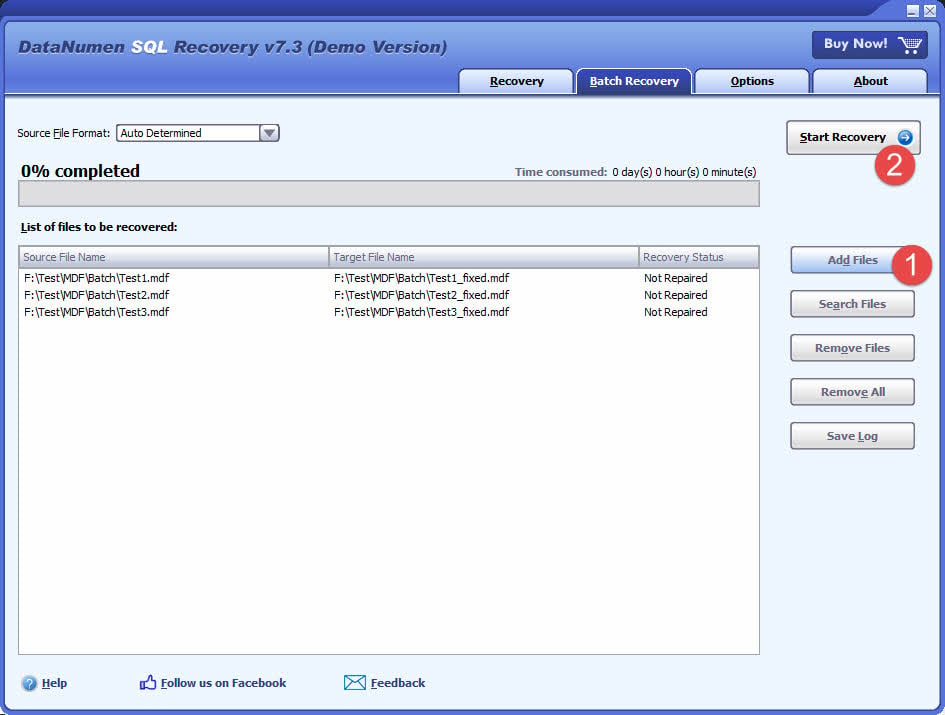
3.3 Memulihkan dari Hard Drive, Gambar Disk atau File Cadangan
DataNumen SQL Recovery melakukan lebih dari sekadar pemulihan standar. Ia dapat memperoleh data SQL dari:
- File disk mesin virtual VMWare VMDK
- File VHD PC Virtual
- File gambar ISO
- Berkas Windows NTBackup (.bkf)
- Berkas Acronis True Image (.tib)
- Norton Ghoost berkas (.gho, .v2i)
Fleksibilitas ini adalah cara yang bagus untuk mendapatkan kembali data Anda dalam berbagai skenario, seperti:
- Anda menghapus database di SQL Server.
- Anda memformat hard drive.
- Kegagalan hard drive.
- Disk virtual di VMWare atau Virtual PC rusak atau cacat dan Anda menyimpan basis data di dalamnya.
- Berkas cadangan pada media cadangan rusak atau cacat dan Anda tidak dapat memulihkan berkas basis data dari berkas tersebut.
- Berkas citra disk rusak atau korup dan Anda tidak dapat memulihkan berkas MDF dari berkas tersebut.
Dalam kasus di atas, Anda mungkin masih bisa memulihkannya SQL Server data dari hard drive, image disk, atau file cadangan secara langsung.
Jika Anda mempunyai citra disk atau berkas cadangan, maka Anda dapat melakukan hal berikut:
- Klik tombol “…” untuk memilih file sumber.
- Dalam dialog “Buka File”, pilih “Semua File (*.*)” sebagai filter.
- Pilih citra disk atau berkas cadangan sebagai berkas sumber yang akan diperbaiki.
- Tetapkan nama file basis data keluaran tetap, seperti E_Drive_fixed.mdf.
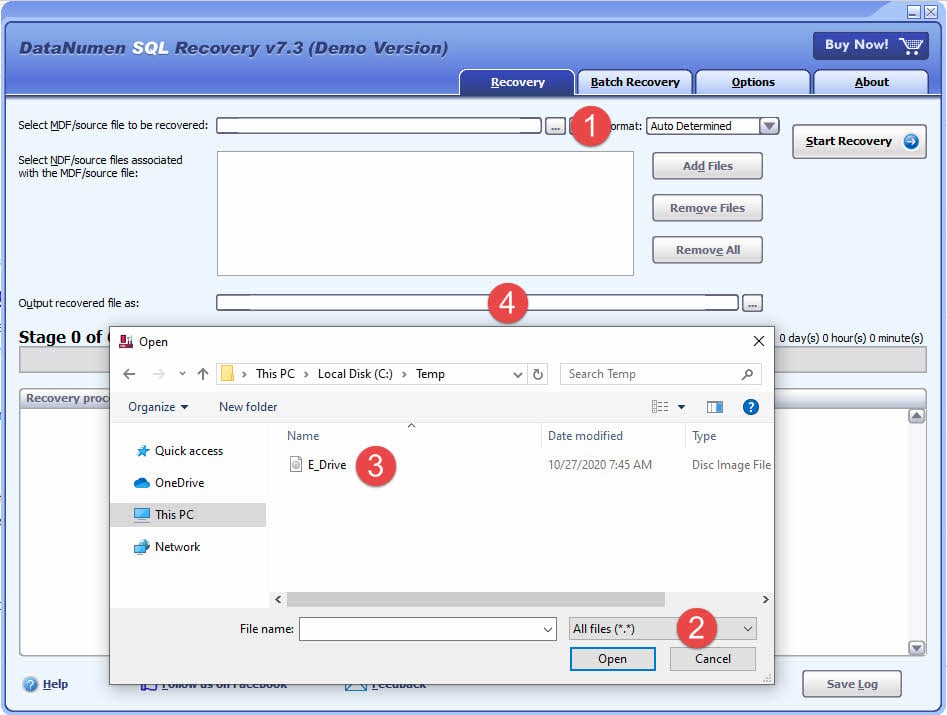
Jika Anda ingin memulihkan langsung dari hard drive, Anda dapat menggunakan DataNumen Disk Image untuk membuat file image disk dari hard drive sebagai file sumber di DataNumen SQL Recovery:
- Pilih hard drive atau disk.
- Tetapkan nama berkas gambar keluaran.
- Klik “StarTombol “Kloning” untuk membuat berkas citra disk dari hard drive/disk.
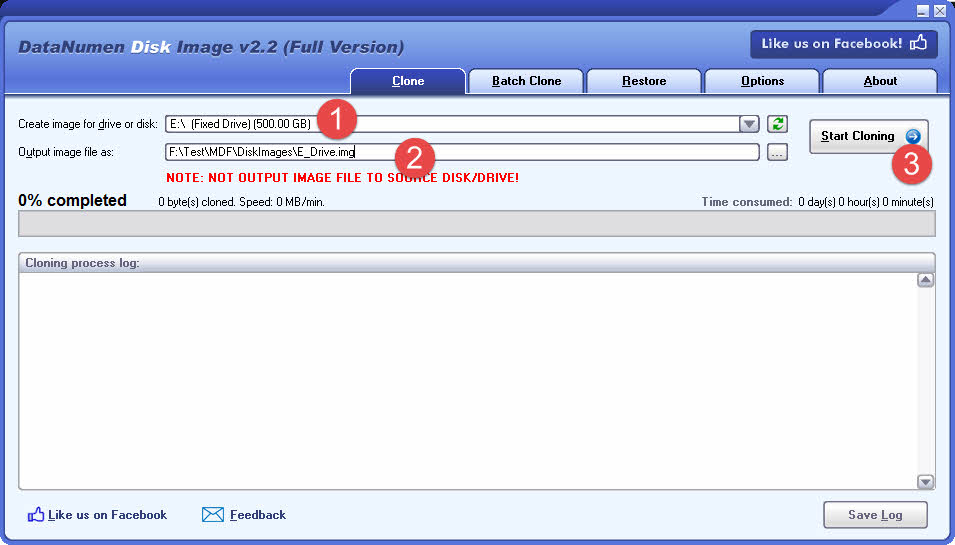
3.4 Memulihkan Catatan dan Tabel yang Terhapus
Jika Anda menghapus beberapa catatan dalam tabel, atau menghapus beberapa tabel dalam database secara tidak sengaja, Anda dapat memulihkannya melalui DataNumen SQL Recovery.
Untuk catatan yang tidak dihapus, mereka mungkin tidak muncul dalam urutan yang sama seperti sebelum dihapus, jadi setelah pemulihan, Anda mungkin perlu menggunakan pernyataan SQL untuk menemukan catatan yang tidak dihapus ini.
Untuk tabel yang tidak dihapus, jika namanya tidak dapat dipulihkan, maka mereka akan berganti nama menjadi "Recovered_Table1", "Recovered_Table2", dan seterusnya…
3.5 Memulihkan dari Ransomware atau Virus
Metode standar biasanya gagal memperbaiki basis data yang dienkripsi oleh malware. DataNumen SQL Recovery memanfaatkan algoritma khusus untuk mendapatkan data dari file MDF yang dienkripsi dengan ransomware tanpa membayar penyerang. Perangkat lunak ini dapat memulihkan file bahkan setelah enkripsi merusak header atau struktur internalnya.
3.6 Memperbaiki File yang Dipulihkan
Jika file MDF dipulihkan oleh DataNumen Data Recovery (atau alat pemulihan data lainnya) tidak dapat dilampirkan di SQL Server, file-file ini mungkin masih memiliki beberapa kerusakan. Dalam kasus seperti itu, gunakan DataNumen SQL Recovery untuk memperbaikinya lagi, untuk memastikan datanya dapat diakses di SQL Server.
3.7 Memulihkan dari tempdb.mdf
Ketika SQL Server sedang berjalan, itu akan menyimpan semua temporardata y, termasuk semua temporary tabel dan prosedur penyimpanan, dalam temporardatabase y disebut tempdb.mdf. Ketika terjadi bencana data, jika Anda tidak dapat memulihkan data yang diinginkan dari mdf yang ada dan file ndf terkait, Anda mungkin masih dapat memulihkan data Anda dari tempdb.mdf, dengan menggunakan DataNumen SQL Recovery, sebagai berikut:
- berhenti SQL Server Layanan Data Engine.
- Menggunakan fungsi pencarian Windows untuk mencari file tempdb.mdf di komputer tempat file SQL Server contoh dipasang.
- Setelah Anda menemukan tempdb.mdf, Anda dapat memilihnya sebagai file sumber yang akan dipulihkan, dan menggunakannya DataNumen SQL Recovery untuk memulihkannya.
3.8 Contoh File
| SQL Server versi | File MDF rusak | File MDF diperbaiki oleh DataNumen SQL Recovery |
| SQL Server 2014 | Kesalahan1_4.mdf | Kesalahan1_4_fixed.mdf |
| SQL Server 2014 | Kesalahan2_4.mdf | Kesalahan2_4_fixed.mdf |
| SQL Server 2014 | Kesalahan4_4.mdf | Kesalahan4_4_fixed.mdf |
| SQL Server 2014 | Kesalahan5_4.mdf | Kesalahan5_4_fixed.mdf |
4. Layanan Pemulihan Online
Layanan daring memberi Anda cara lain untuk memperbaiki basis data SQL saat mengunduh dan memasang perangkat lunak pemulihan tidak memungkinkan atau tidak nyaman. Layanan daring ini membantu memperbaiki berkas MDF yang rusak tanpa memerlukan pengetahuan teknis yang mendalam.

4.1 Prosedur Pemulihan Sederhana
Layanan pemulihan SQL online mengikuti proses yang mudah digunakan:
- Unggah file yang rusak – File MDF Anda yang rusak ditransfer dengan aman ke server penyedia layanan melalui koneksi terenkripsi
- Pengolahan dan analisis – Layanan ini memindai file Anda dengan algoritma khusus dan mengidentifikasi data yang dapat dipulihkan
- Pratinjau hasil pemulihan – Anda dapat melihat pratinjau objek database yang dapat dipulihkan sebelum melakukan pemulihan penuh
- Unduh file yang telah diperbaiki – File database atau skrip SQL yang diperbaiki menjadi tersedia setelah diproses
Layanan cloud ini bekerja dengan SQL Server file basis data seperti .mdf, .ndf, dan .ldf. Ukuran file dan tingkat kerusakan menentukan waktu pemrosesan, yang berkisar dari detik hingga menit.
4.2 Pro dan Kontra
Keuntungan pemulihan online:
- Anda tidak perlu menginstal perangkat lunak – sempurna untuk lingkungan terbatas atau pengguna tanpa hak admin
- Bekerja pada sistem operasi apa pun termasuk macOS dan Linux
- Siap digunakan tanpa mengunduh paket perangkat lunak besar
- Antarmuka yang ramah pengguna cocok untuk orang dengan keterampilan teknis dasar
- Anda dapat melihat data yang dapat dipulihkan sebelum membeli
Keterbatasan untuk dipikirkan:
- Mengunggah informasi basis data sensitif ke server pihak ketiga menimbulkan masalah privasi
- Ukuran database maksimum memiliki batasan
- Opsi penyesuaian lebih sedikit daripada alat offline
- Kecepatan pemulihan tergantung pada kinerja dan beban server
- Versi demo hanya menampilkan beberapa data yang dapat dipulihkan hingga pembelian
Alat pemulihan offline memberi Anda lebih banyak kontrol dan privasi, tetapi membutuhkan lebih banyak keahlian teknis.ost Layanan daring memungkinkan Anda menguji keefektifannya dengan demo gratis. Demo ini memulihkan data sampel dan menandai item lain yang dapat dipulihkan dengan placeholder.
Pilihan terbaik antara pemulihan online dan offline bergantung pada kebutuhan Anda. Tekanan waktu, keterampilan teknis, sensitivitas data, dan jenis kerusakan file MDF semuanya berperan penting dalam keputusan ini.
5. Lebih Banyak Solusi
Meskipun metode yang dibahas di bagian sebelumnya menangani most Skenario kerusakan file MDF, lanskap pemulihan basis data menawarkan solusi khusus tambahan. Kami telah mengevaluasi berbagai pendekatan dan menyusun daftar lengkap m iniost metode alternatif yang efektif yang melengkapi strategi perbaikan inti.
6. Setelah Perbaikan: Validasi dan Amankan Basis Data Anda
Memperbaiki berkas MDF yang rusak hanya menyelesaikan separuh masalah. Basis data Anda perlu dibuktikan kebenarannya dan diamankan setelah pemulihan berhasil untuk menjaga integritas data dan menghentikan masalah di masa mendatang.

6.1 Periksa Integritas Data yang Dipulihkan
Pemeriksaan validasi terperinci memastikan semua data tetap utuh setelah perbaikan. Perintah DBCC CHECKDB dengan DATA_PURITY memindai nilai yang tidak valid:
DBCC CHECKDB (database_name) WITH DATA_PURITY, NO_INFOMSGS;
Perintah ini menemukan nilai kolom yang mungkin tidak valid atau berada di luar rentang untuk tipe datanya. Perlu diingat bahwa Anda harus memperbaiki kesalahan yang terdeteksi secara manual karena opsi perbaikan tidak dapat memperbaikinya secara otomatis.
DBCC CHECKCONSTRAINTS membantu memverifikasi logika bisnis tetap utuh karena operasi perbaikan tidak memeriksa atau memelihara batasan kunci asing.
6.2 Membangun Kembali Indeks dan Batasan
Optimasi kinerja menjadi langkah berikutnya setelah integritas data diperiksa. Operasi perbaikan sering kali meninggalkan indeks yang terfragmentasi, yang memerlukan perhatian cepat:
ALTER INDEX ALL ON table_name REBUILD;
Tim inti harus membangun kembali indeks penggunaan tinggi tertentu terlebih dahulu untuk memulihkan kinerja dengan cepat pada sistem kritis. Ini menciptakan yang baru, yang berfungsi dengan baikostindeks ed yang boost waktu respons kueri.
6.3 Cadangkan Database yang Telah Diperbaiki
Segera buat cadangan penuh dari database Anda yang baru diperbaiki:
BACKUP DATABASE database_name
TO DISK = 'path\backup_file.bak'
WITH CHECKSUM, FORMAT;
Opsi CHECKSUM memeriksa integritas cadangan selama operasi. Uji cadangan pada server uji setelahnya untuk memastikannya berfungsi dengan baik sebelum menggunakannya untuk pemulihan produksi.
6.4 Menyiapkan Pemantauan dan Peringatan
Pemantauan proaktif membantu mendeteksi potensi masalah sebelum merusak data. Siapkan peringatan untuk metrik utama, termasuk:
- Persentase CPU (ambang batas: 90%)
- Ruang data yang digunakan persen (ambang batas: 95%)
- Penggunaan pekerja (ambang batas: 60%)
- Kebuntuan (kejadian apa pun)
- Kesalahan sistem dalam upaya koneksi
Monitor Azure atau SQL Server Management Studio dapat mengonfigurasi peringatan ini. Peringatan berstatus tetap dipicu hingga teratasi, yang mencegah badai notifikasi selama masalah berlangsung.
Pemeriksaan integritas mingguan menggunakan DBCC CHECKDB harus dijalankan pada basis data penting untuk mendeteksi masalah sejak dini.
7. Tanya Jawab
Kerusakan basis data menimbulkan banyak pertanyaan dari pengguna. Mari kita lihat beberapa pertanyaan umum tentang perbaikan file MDF di SQL Server.

7.1 Bisakah saya memulihkan berkas MDF tanpa berkas LDF?
Jawaban: Ya, dengan alat profesional seperti DataNumen SQL Recovery, Anda dapat memulihkan file MDF tanpa file LDF.
7.2 Haruskah saya menggunakan alat perbaikan pihak ketiga atau metode bawaan?
Jawaban: Metode bawaan layak dicoba pertama kali karena memiliki dukungan resmi. Meskipun demikian, alat pihak ketiga mungkin dapat memulihkan lebih banyak data dalam kasus kerusakan parah. Pilihan terbaik bergantung pada:
- Kekritisan data
- Ketersediaan cadangan
- Batas waktu
- Batasan anggaran
- Toleransi risiko terhadap kehilangan data
8. Kesimpulan
SQL Server Kerusakan basis data memerlukan deteksi cepat dan metode pemulihan yang tepat untuk meminimalkan kehilangan data. Tanda-tanda kerusakan file MDF membantu Anda bertindak cepat saat masalah muncul. Anda memiliki beberapa opsi pemulihan, dari SQL Server alat untuk solusi pihak ketiga yang terspesialisasi seperti DataNumen SQL Recovery alatBerikut ini adalah ringkasan artikel tersebut:
Pencegahan lebih baik daripada pengobatan. Pemeliharaan basis data secara teratur, prosedur pencadangan yang tepat, dan pemantauan kesehatan disk secara substansial mengurangi risiko kerusakan. Sistem juga perlu membuktikan basis data yang dipulihkan melalui pemeriksaan integritas dan membangun kembali indeks untuk menjaga keandalan data setelah perbaikan.
